Részletes oktatóanyag a Steam letöltéséhez Mac rendszeren néhány egyszerű lépésben. Olvasson tovább a további részletekért!
2003-ban a Valve – a washingtoni székhelyű játékstúdió elindította a Steam-et, egy digitális terjesztési platformot, amely csak saját, házon belüli játékaikhoz kínál frissítéseket. A digitális videojáték-áruház, amely az egyik legjobb közösségi platform a lelkes játékosok számára, lehetővé teszi a játékosok számára, hogy letöltsék, megvásárolják vagy eltávolítsák játékaikat.
A Steam számos demót, ingyenes és fizetős játékot tartalmazó katalógust kínál a játékosoknak. Minden játéknak külön áttekintő oldala van képekkel, leírásokkal, a rendszer kompatibilitásával kapcsolatos technikai információkkal stb. Sőt, a Steam hatalmas népszerűsége mögött a legjelentősebb tényező az, hogy gyakran kínál számos eladást régi és új játékcímekre. Lehetővé teszi a felhasználók számára, hogy kedvezményes és megfizethető áron vásárolják meg kedvenc címeiket.
A továbbiakban ebben az útmutatóban elmagyarázzuk, hogyan töltheti le a Steam programot Mac rendszeren problémamentesen.
Itt van a Steam telepítése Macre
Nagyon egyszerű a Steam letöltése Mac gépekre. Az alábbiakban felsoroljuk azokat az egyszerű lépéseket, amelyeket figyelembe kell vennie a feladat elvégzéséhez:
1. lépés: Mindenekelőtt el kell indítania a steampowered.com webhelyet a Safari böngészőjében MacBookokon.
2. lépés: Ezután megjelenik a Steam telepítése opció a weboldal jobb felső sarkában. Erre az opcióra kell kattintania.
3. lépés: Ezután egy új oldal jelenik meg, ahová kattintania kell Telepítse a Steam-et a letöltési folyamat megkezdéséhez.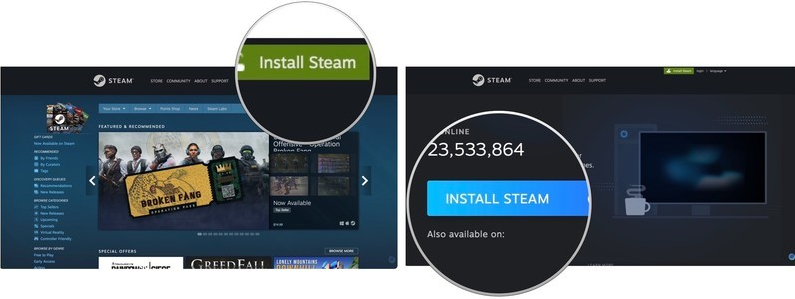
4. lépés: Ezután kattintson a Letöltések megjelenítése lehetőségre. A böngészőtől függően ez automatikusan megnyílhat, amikor a folyamat befejeződik.
5. lépés: A letöltés után kattintson duplán a gőz.dmg a telepítő futtatásához.
6. lépés: Húzza a Steamet az Alkalmazások mappába.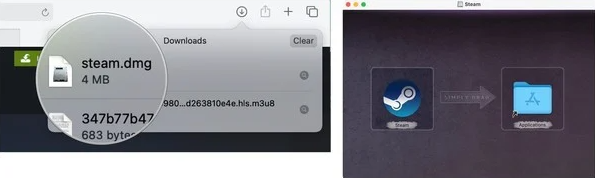
7. lépés: Végül zárja be az ablakot.
Tekintse meg, milyen egyszerű a Steam letöltés végrehajtása Mac rendszeren.
Olvassa el még: A Steam lassú letöltésének javítása [Megoldva]
Steam játékok letöltése Macre
A Steam sikeres telepítése után a Mac rendszeren meg kell tanulnia, hogyan találhat és telepíthet játékokat a Steamen keresztül. A Mac App Store-hoz hasonlóan a Steam is kínál ingyenes és fizetős játékokat. Az alábbiakban felsoroljuk az ehhez szükséges lépéseket:
1. lépés: Az Alkalmazások mappában keresse meg és válassza a Steam lehetőséget, hogy futtassa a Mac-en.
2. lépés: Válassza a Megnyitás lehetőséget, ha van.
3. lépés: Légy türelmes, és várja meg a Steam frissítését.
4. lépés: Kattintson az Új fiók létrehozása lehetőségre, vagy jelentkezzen be egy meglévő profilba, ha van ilyen.
5. lépés: Kövesse a képernyőn megjelenő fontos lépéseket.
6. lépés: Ezután kattintson a Store elemre.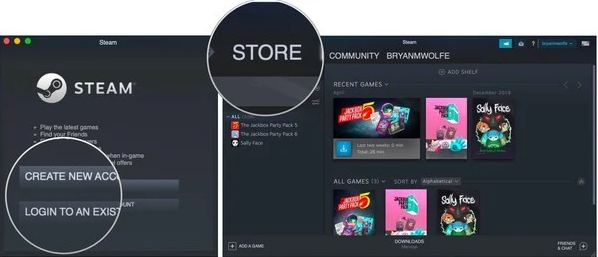
7. lépés: Keresse meg az áruházat a letölteni kívánt játékért. De először meg kell győződnie arról, hogy kompatibilis a Mac számítógépével. Az Apple logót is látni fogja minden olyan játékon, amely MacBookokon játszható.
8. lépés: Ezután kattintson arra a játékcímre, amellyel játszani szeretne a Mac számítógépen.
9. lépés: Válassza ki Kosárba A folytatáshoz.
10. lépés: Kattintson a Vásárolok magamnak választási lehetőség.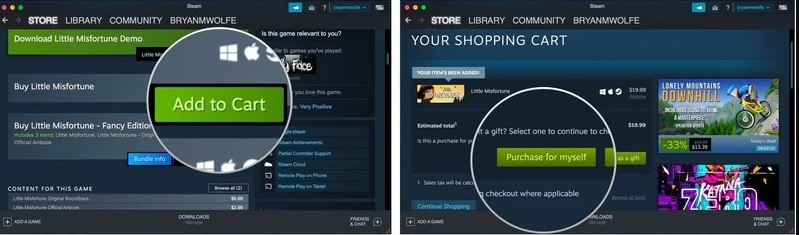
11. lépés: Ezután ki kell választania a kívánt fizetési módot. Ezután töltse ki a fizetéshez kapcsolódó szükséges adatokat.
12. lépés: Kattintson a Folytatás gombra.
13. lépés: Jelölje be a jelölőnégyzetet, hogy aláírja a szerződési feltételeket.
14. lépés: Végül kattintson a Vásárlás gombra a műveletek megerősítéséhez.
Innentől a játék letöltése megkezdődik. A letöltés befejeztével elkezdheti játszani kedvenc játékát Mac számítógépén.
Hasznos tipp az első vagy új Mac-felhasználók számára, hogy használják ki a Steam kívánságlista funkcióját. Ez segít a felhasználóknak játékokat hozzáadni a kívánságlistához vagy a figyelőlistához, értesítve őket, amikor akciósak. A felhasználók ezt a kívánságlista opciót a játék oldalán, a Kosárba helyezés opció közelében találhatják meg.
Mint korábban említettük, a Steam ingyenes játékokat is kínál. Tehát, ha szeretné elindítani a játék útját ingyenes Mac-es játékokkal, akkor megteheti. Csak annyit kell tennie, hogy egyszerűen nyissa meg a Steamet, keresse meg az Áruház lapot, majd a Játékokat, majd kattintson a Free-To-Play gombra. Itt számos olyan játékot talál, amelyekkel ingyenesen játszhat Mac számítógépeken. Ezenkívül könnyedén telepítheti ezeket a játékokat, ha követi a játékok vásárlásához hasonló lépéseket.
Emlékeztető pont: Abban az esetben, ha azt tapasztalja, hogy bizonyos játékok lassabban futnak, különösen, ha online játszik, akkor javasoljuk, hogy ellenőrizze internetkapcsolatát. Ehhez használhatja a legjobb WiFi-elemzők bármelyikét, például a WiFi Explorert, a WiFi szkennert vagy másokat. Az ilyen eszközök a vezeték nélküli hálózatok ellenőrzésére, a csatornaütközések és az átfedő csatornák, az alacsony jelminőség és más kapcsolódó problémák azonosítására szolgálnak.
Olvassa el még: FIGYELMEZTETÉS: A MacBook mikrofon nem működik [Teljes útmutató]
A Steam letöltése és telepítése Macre: Magyarázat
Ennyi volt a Steam letöltéséről Macre. A cikk mindent tartalmaz, amit tudnia kell a videojáték digitális terjesztési szolgáltatás – Steam – letöltésének és telepítésének teljes folyamatáról. Remélhetőleg a lehető legjobb módon segítettünk Önnek.
Ha valamiről lemaradtunk, kérjük, jelezze nekünk az alábbi megjegyzések részben. Ezen túlmenően ezzel kapcsolatos kérdéseit vagy további kétségeit is felteheti nekünk.
Valóban hasznos volt ez az átfogó, lépésenkénti útmutató? Ha igen, akkor ossza meg barátaival, akiknek Mac számítógépük van, továbbá iratkozzon fel hírlevelünkre, hogy többet megtudjon a legújabb technológiai trendekről, modulokról és szoftverekről.
Végül kövessen minket közösségi média platformjainkon: Facebook, Twitter, Instagram, és Pinterest.